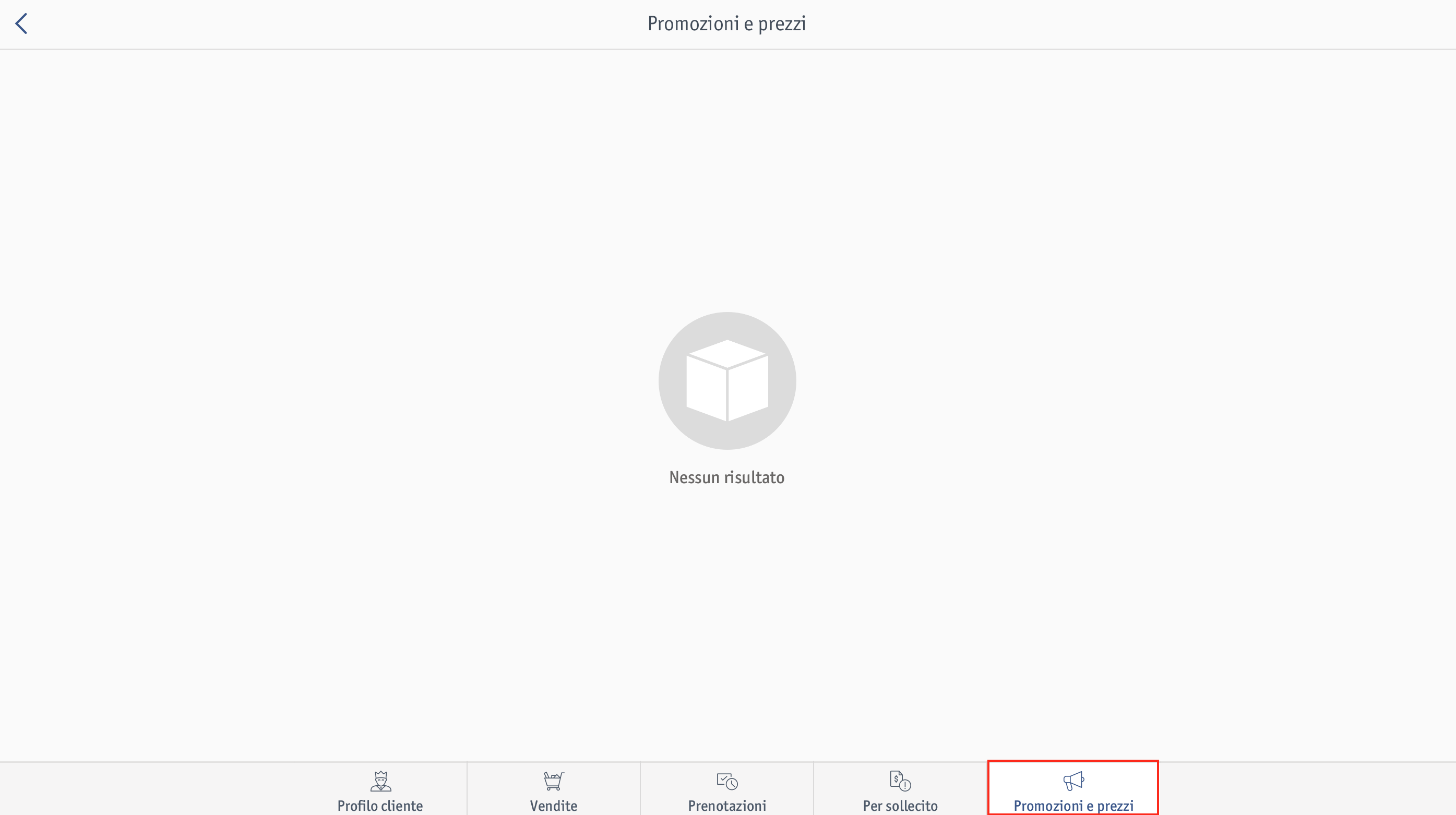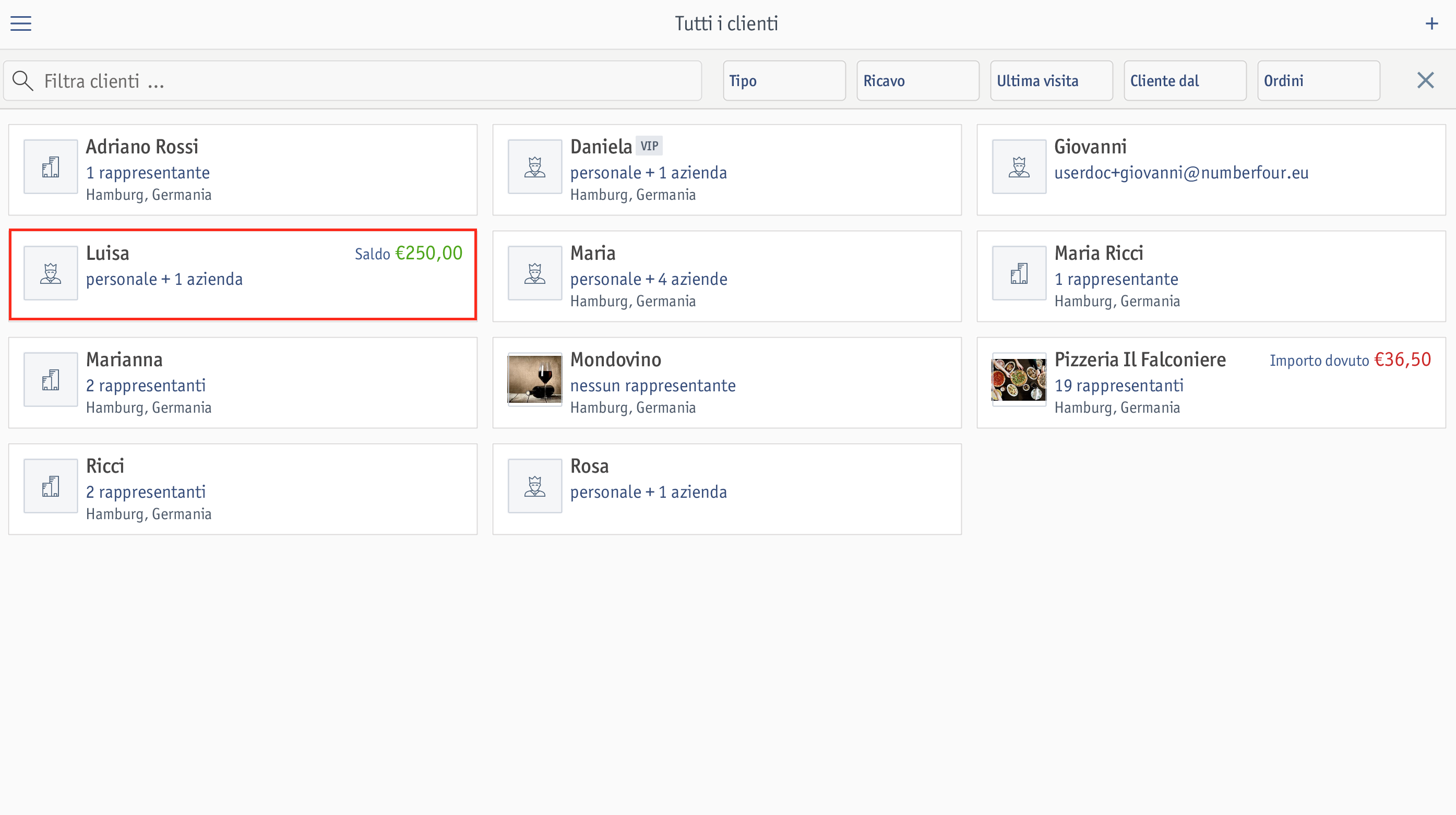 ⮕ Si apre la finestra Profilo cliente: dati di contatto.
⮕ Si apre la finestra Profilo cliente: dati di contatto. 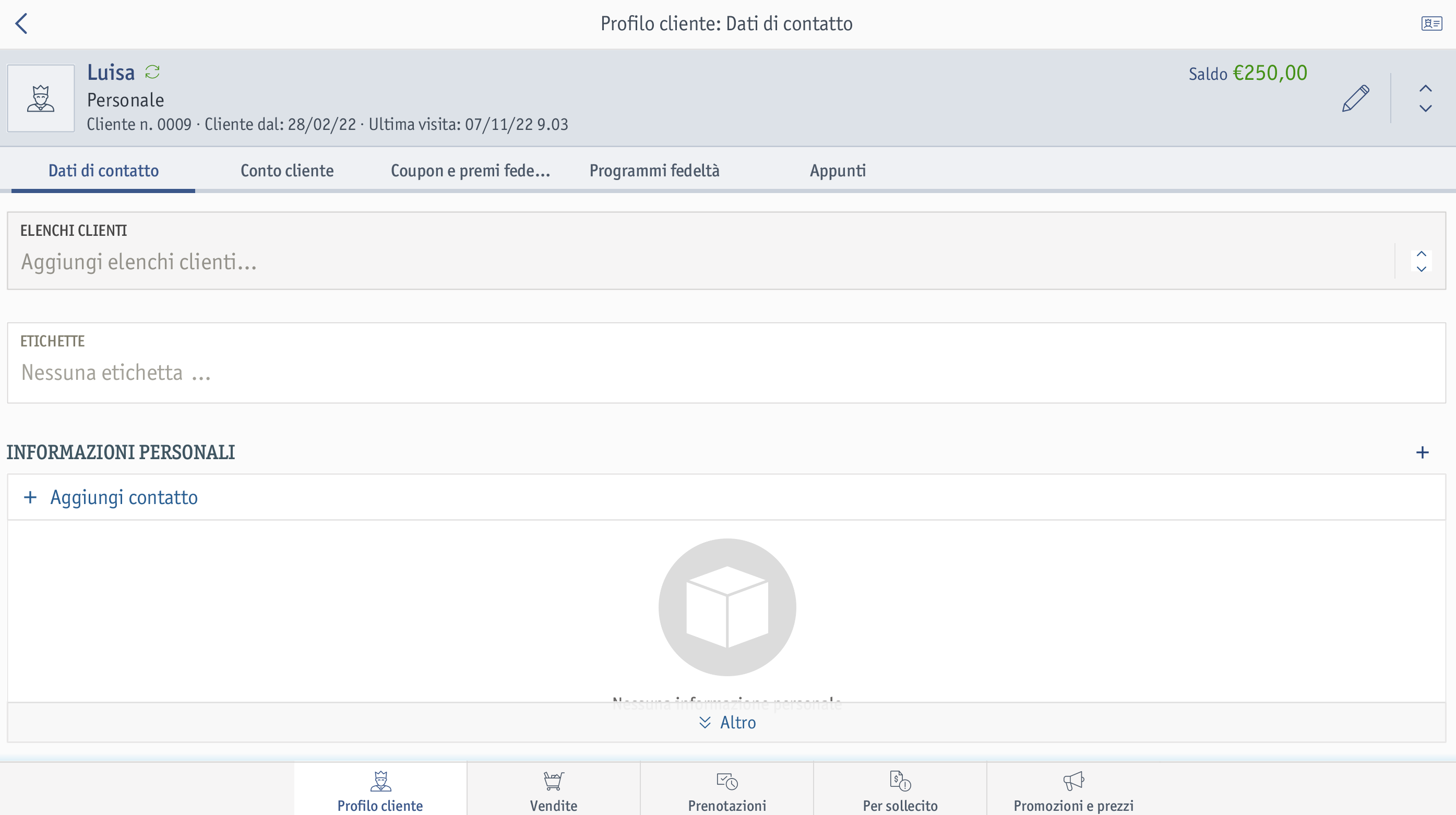
Hai già creato un cliente privato, un cliente aziendale o un cliente generico e desideri ora aggiungere ulteriori informazioni su questo cliente oppure visualizzare informazioni già salvate? In questo articolo ti spieghiamo come modificare un profilo cliente già creato e dove trovare determinate informazioni.
Prerequisiti
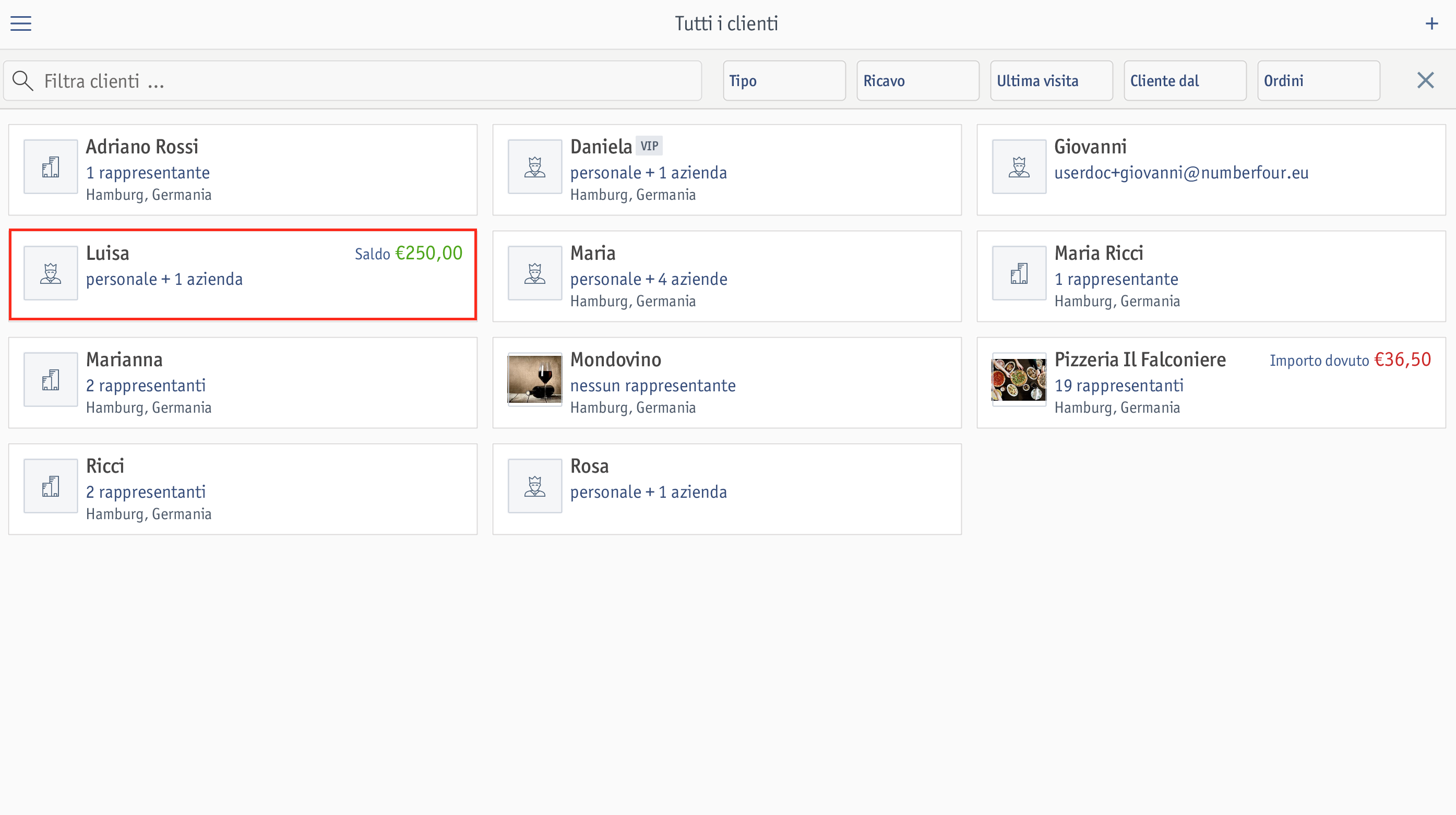 ⮕ Si apre la finestra Profilo cliente: dati di contatto.
⮕ Si apre la finestra Profilo cliente: dati di contatto. 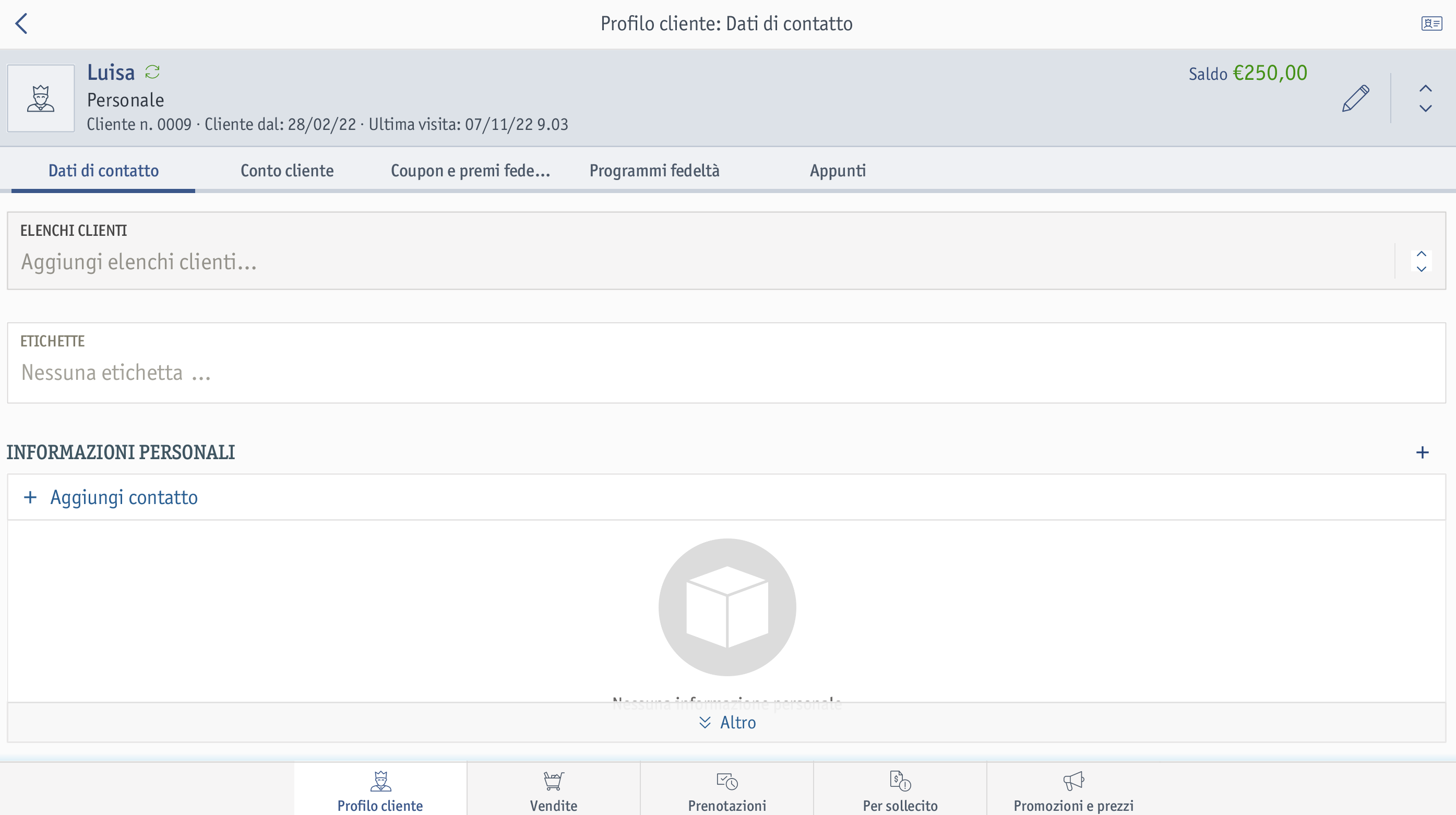
Puoi rilasciare al tuo cliente una carta clienti digitale oppure associare al suo profilo una carta clienti esterna.
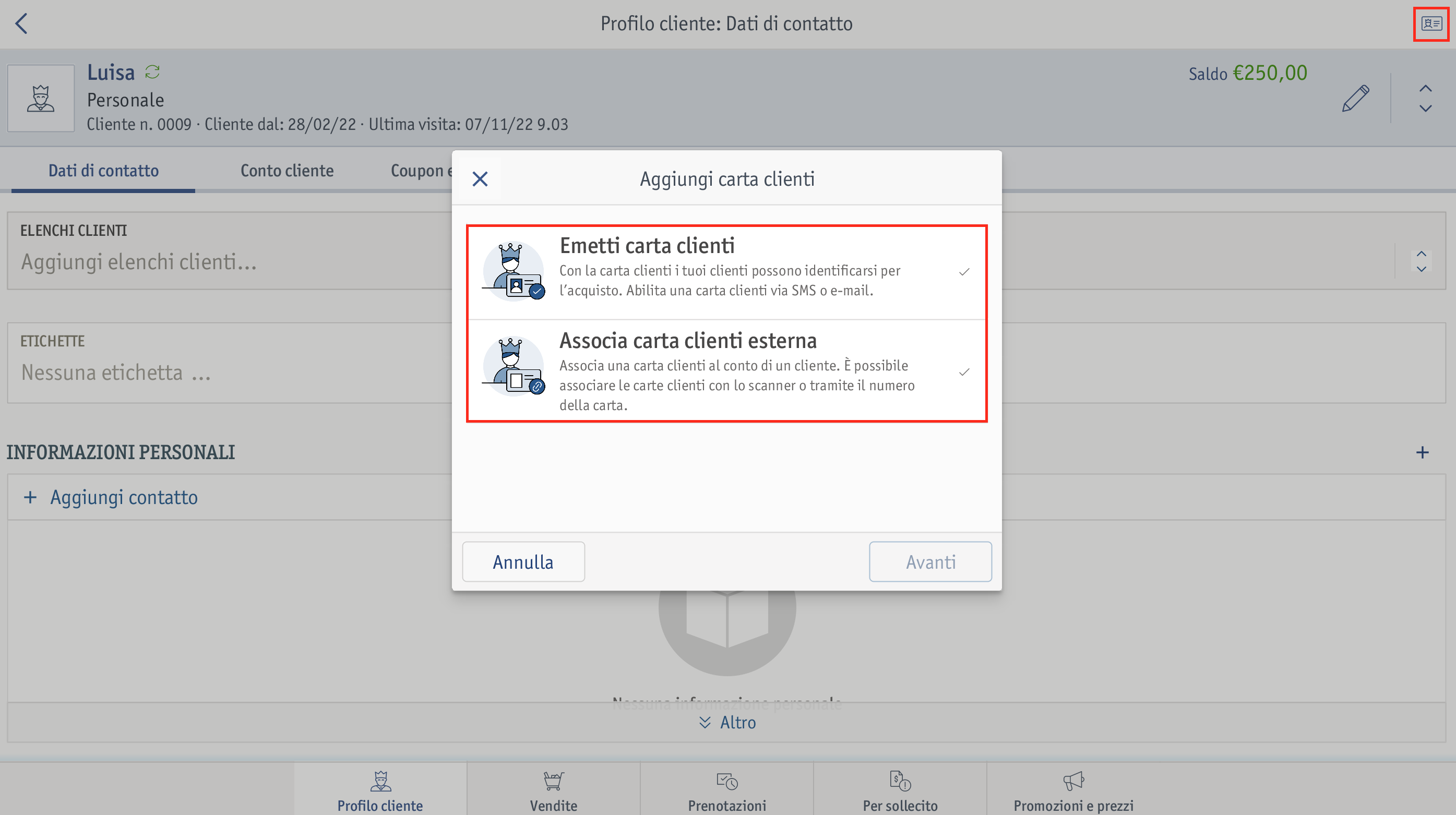
Per scoprire come rilasciare una carta digitale per il tuo cliente consulta l’articolo Come emettere una carta clienti digitale.
Per scoprire come associare una carta clienti esterna al profilo del tuo cliente consulta l’articolo Come associare la carta clienti esterna al profilo del cliente.
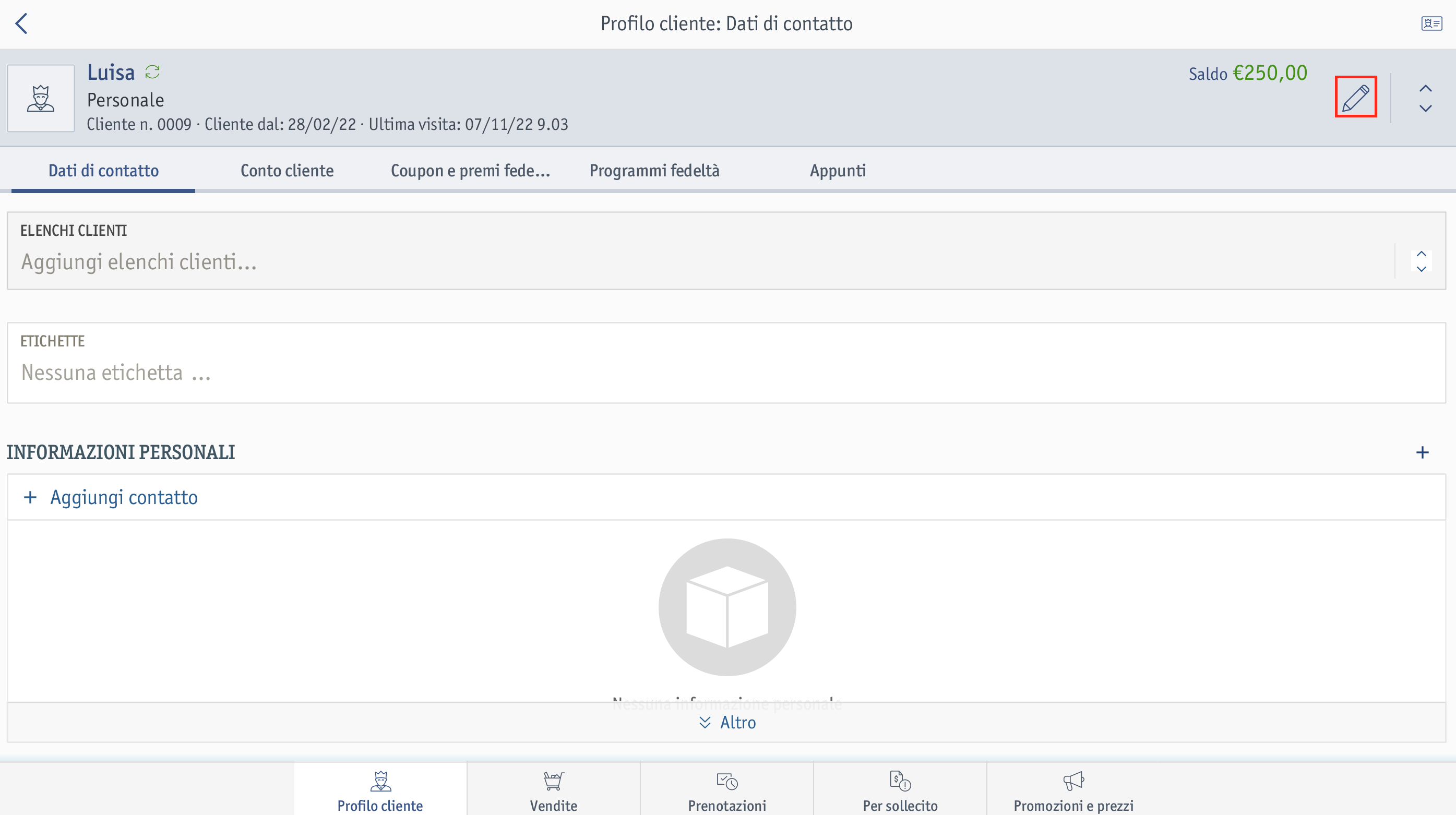 ⮕ Si apre la finestra Modifica identità cliente.
⮕ Si apre la finestra Modifica identità cliente.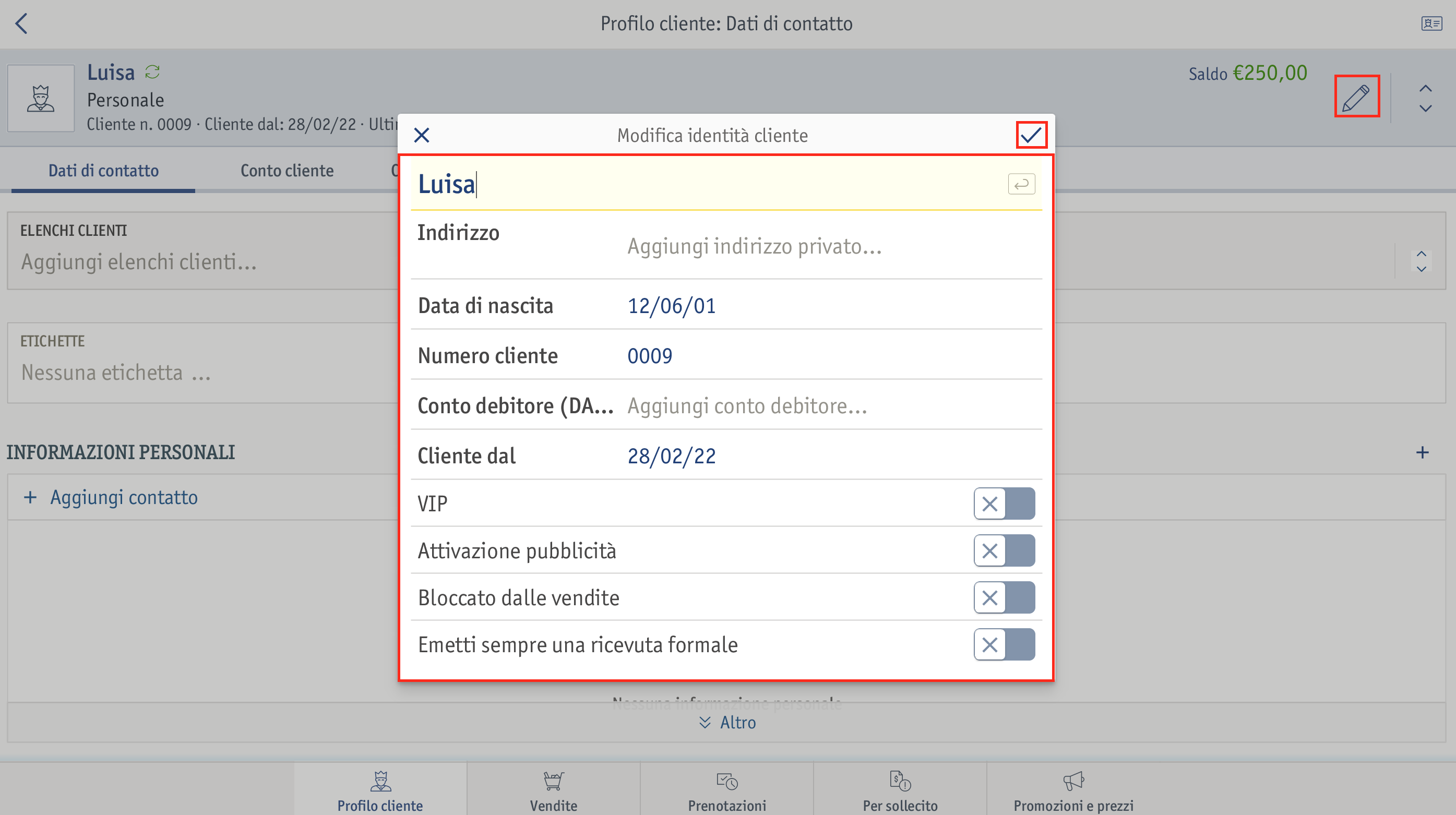 ⮕ I dati sono stati inseriti o modificati correttamente.
⮕ I dati sono stati inseriti o modificati correttamente. Elenchi clienti: qui puoi aggiungere il cliente ad un elenco clienti precedentemente creato. Per scoprire come creare un elenco di clienti consulta l’articolo Come creare elenchi di clienti.
Etichette: qui puoi vedere quali etichette sono state assegnate al cliente.
Informazioni personali: qui puoi vedere le informazioni personali del cliente.
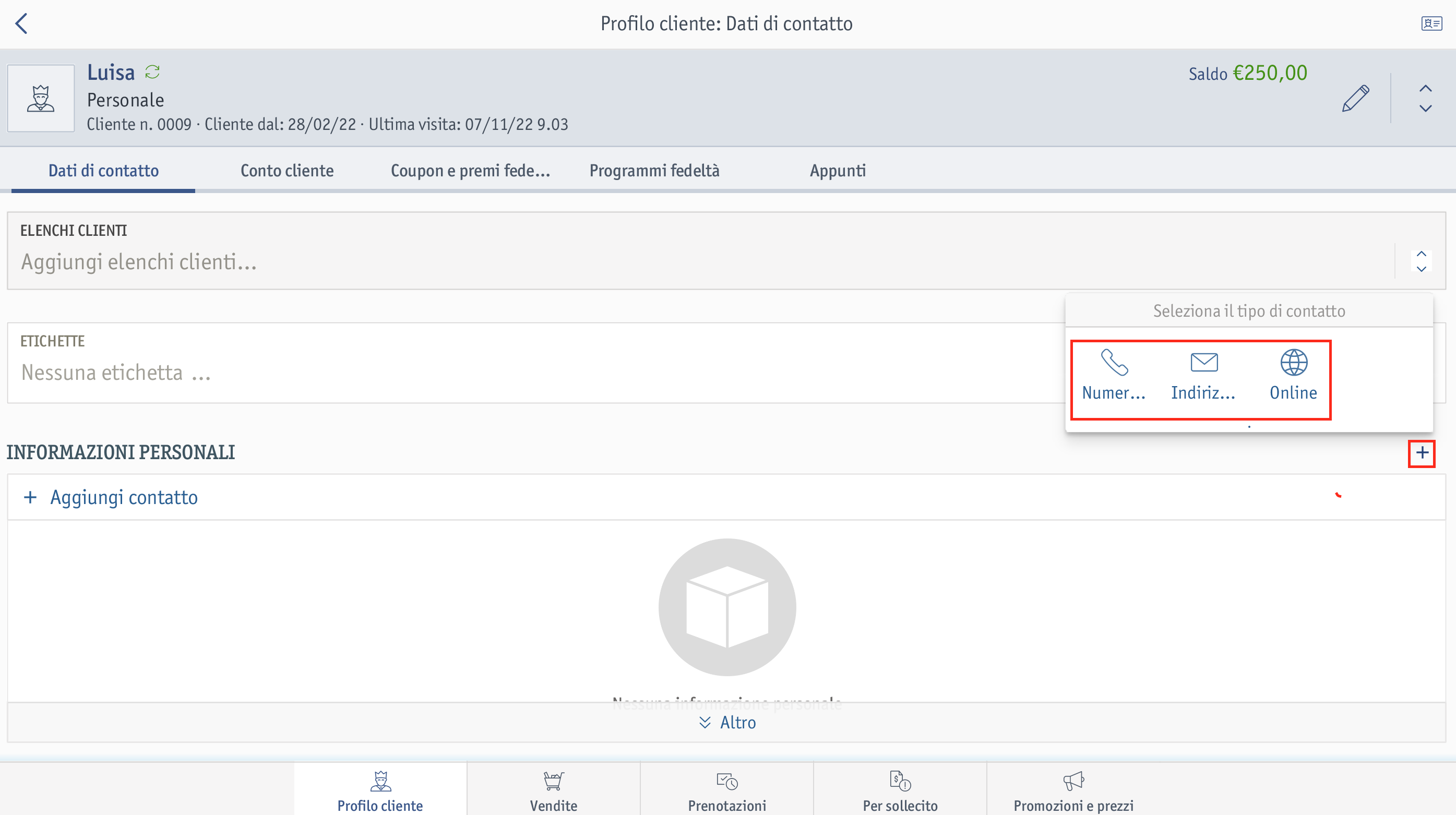
Indirizzo di consegna: qui indichi l’indirizzo per la consegna.
Se desideri aggiungere un indirizzo di consegna tocca + Aggiungi indirizzo di consegna.
Indirizzo fattura: qui indichi l’indirizzo da usare nella fattura.
Se desideri aggiungere un indirizzo al quale inviare la fattura tocca + Aggiungi indirizzo fattura.
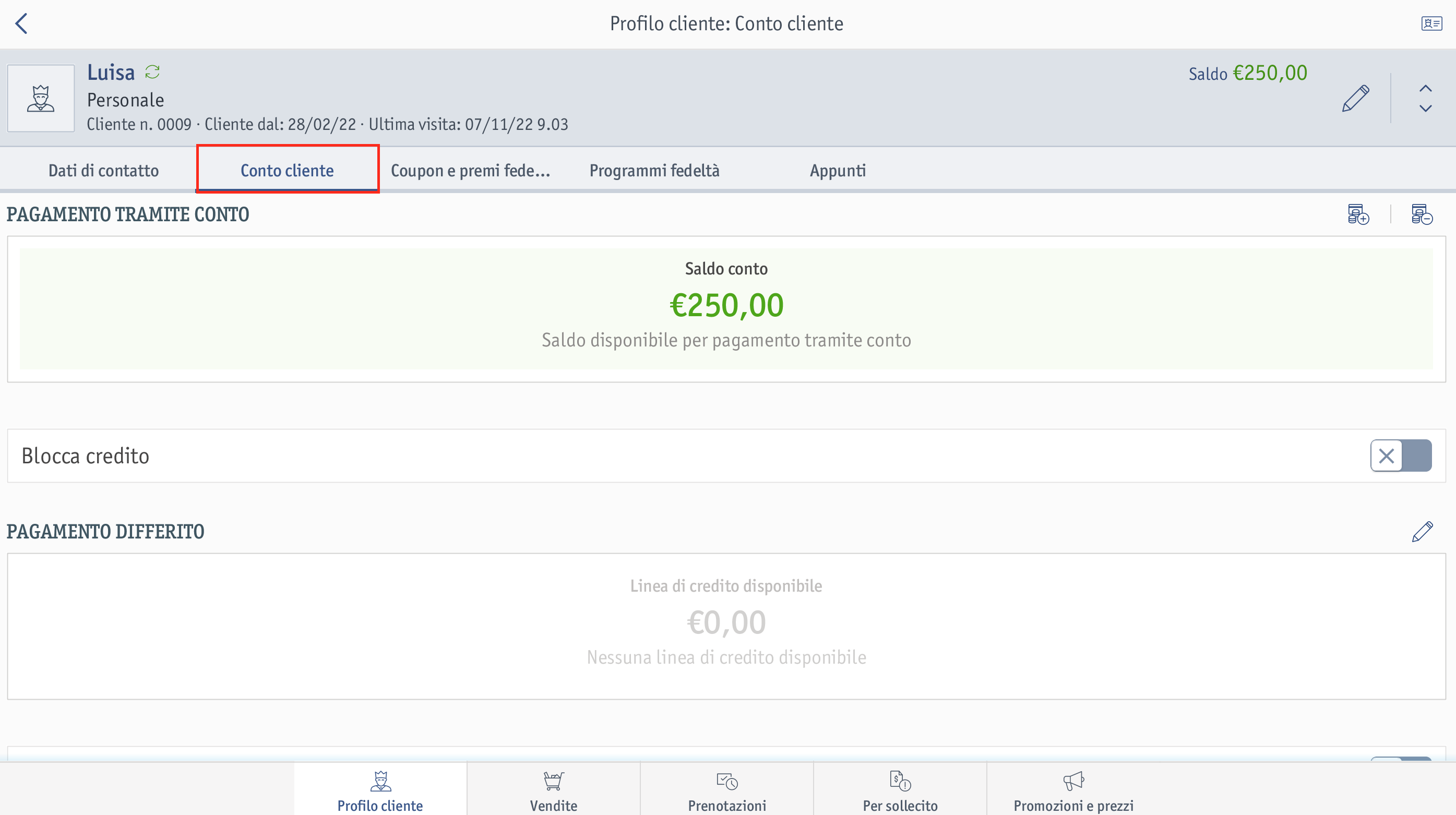
Pagamento tramite conto: qui puoi vedere a quanto ammonta il saldo conto del cliente.
Ricarica conto: toccando puoi ricaricare il conto cliente del tuo cliente.
Per scoprire come ricaricare il conto cliente di un tuo cliente consulta l’articolo Come ricaricare un conto cliente in enfore POS.
Versamento dal conto: toccando puoi rimborsare l’importo al cliente, sul suo conto cliente.
Per scoprire come rimborsare un importo sul conto del cliente consulta l’articolo Come ricaricare un conto cliente in enforePOS.
Blocca credito: attivando questa opzione puoi bloccare al cliente il suo credito disponibile.
Pagamento differito: qui puoi vedere l’importo che il cliente deve ancora pagare. Se desideri definire un limite di credito per il tuo cliente tocca ![]() .
.
Idoneo per pagamento differito: qui puoi decidere se il cliente avrà la possibilità di acquistare qualcosa e pagare dopo con fattura.
Qui puoi vedere i coupon e i premi fedeltà ai quali il cliente è stato aggiunto o che il cliente può utilizzare.
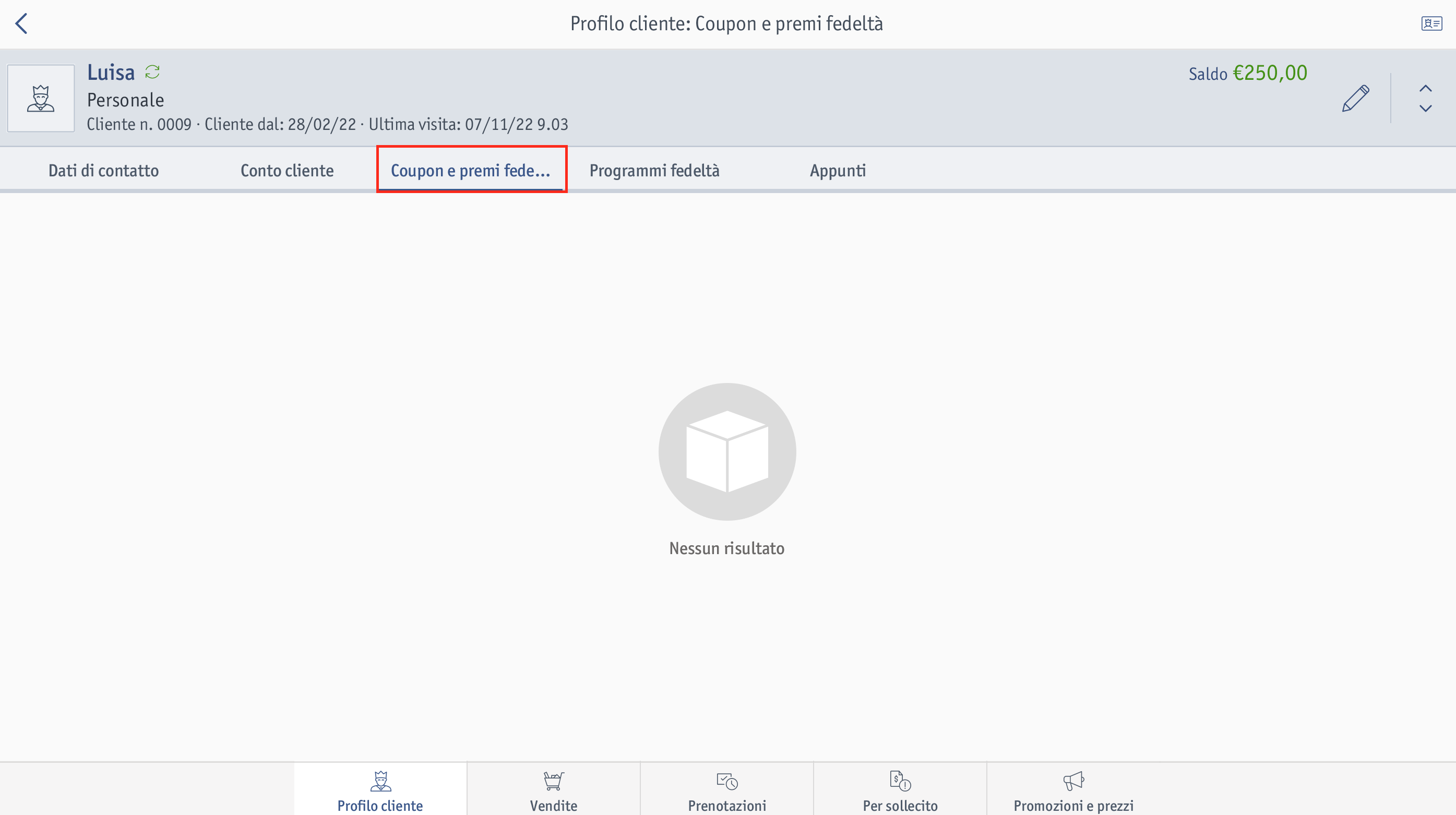
Qui puoi vedere i programmi fedeltà ai quali il cliente è stato aggiunto o che il cliente può utilizzare.
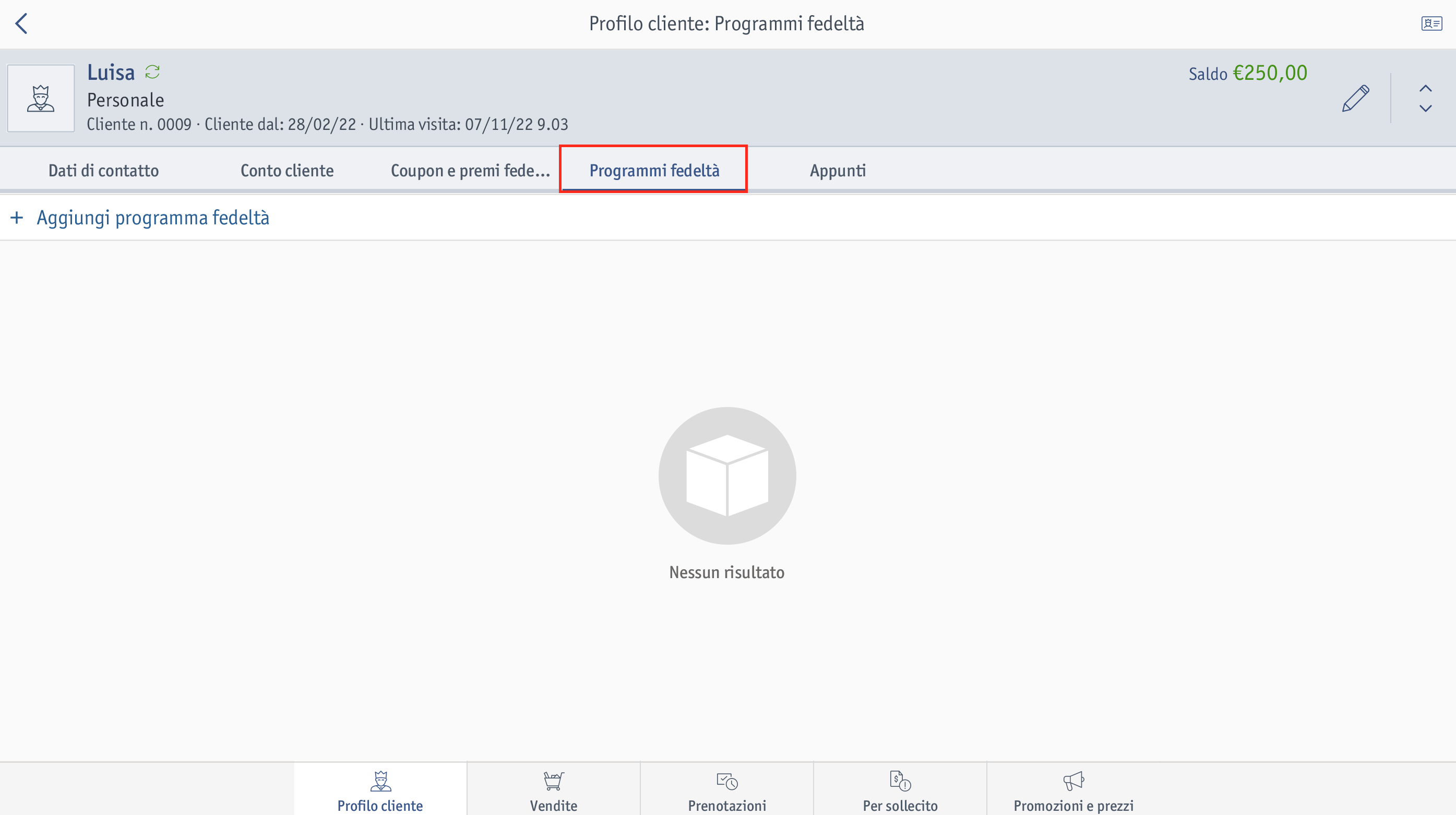 ⮕ Si apre la finestra Seleziona programma fedeltà.
⮕ Si apre la finestra Seleziona programma fedeltà.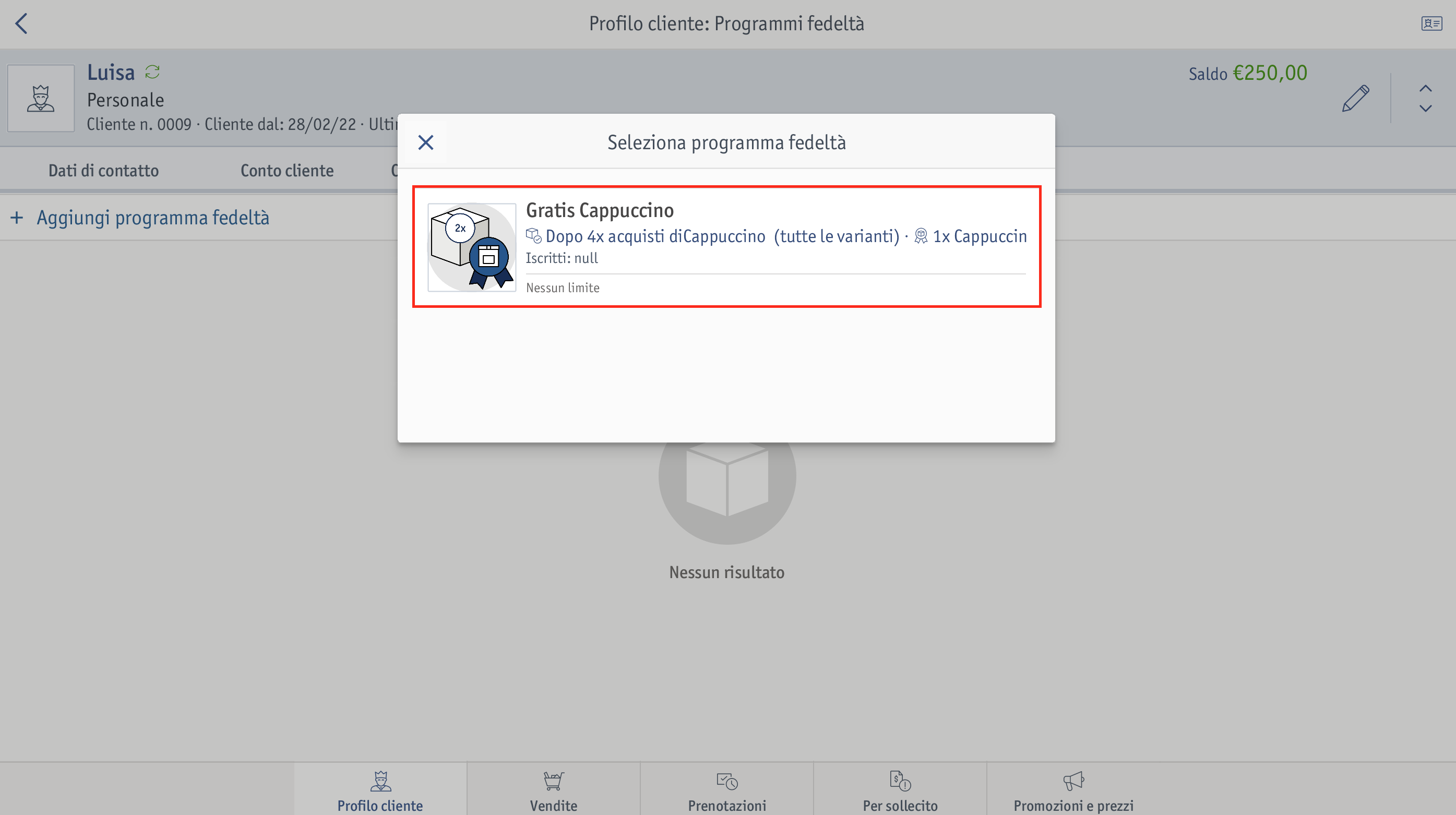 ⮕ Il cliente è stato aggiunto al programma fedeltà.
⮕ Il cliente è stato aggiunto al programma fedeltà.Qui puoi aggiungere delle annotazioni del cliente oppure vedere quelle già salvate.
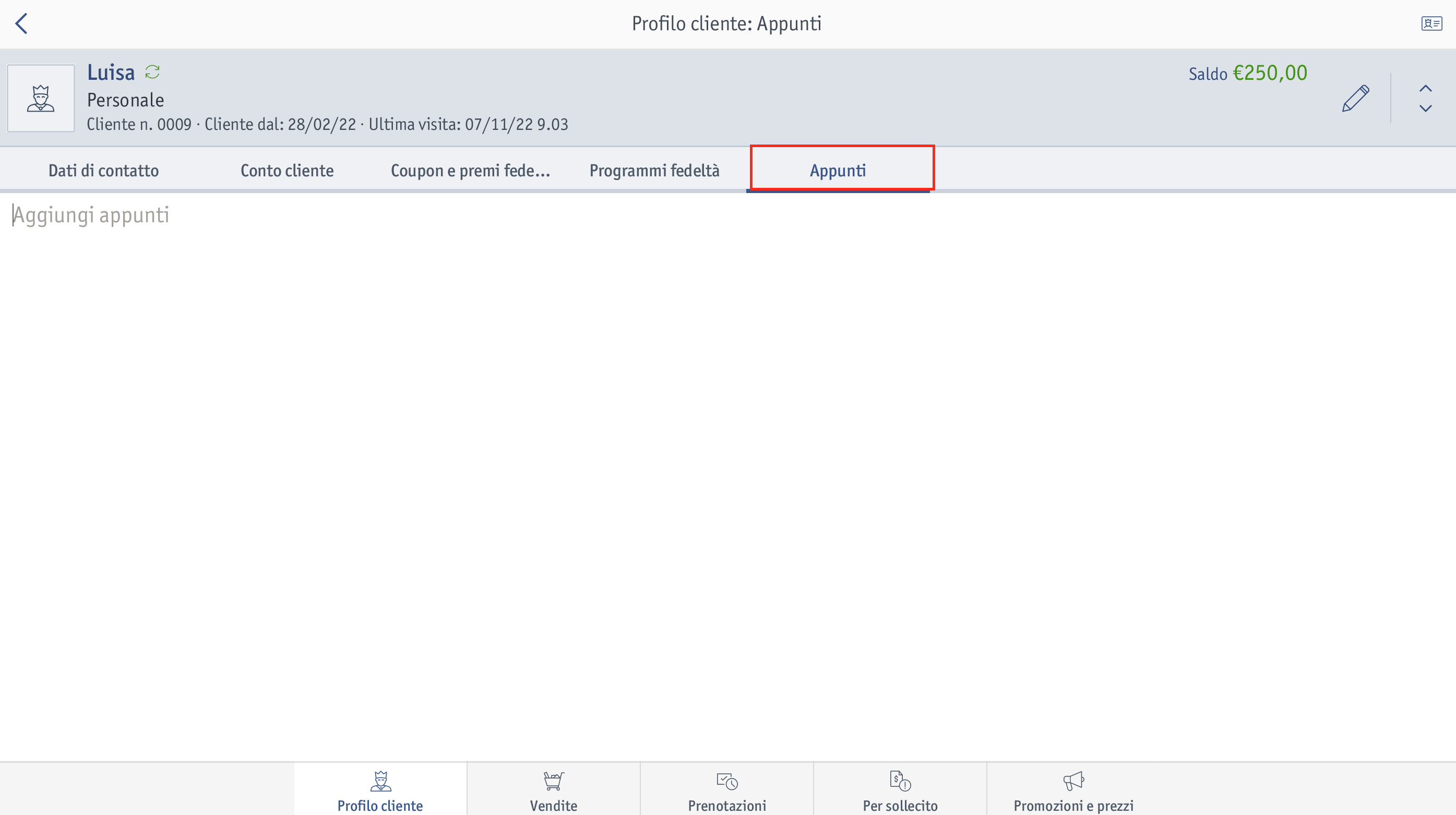
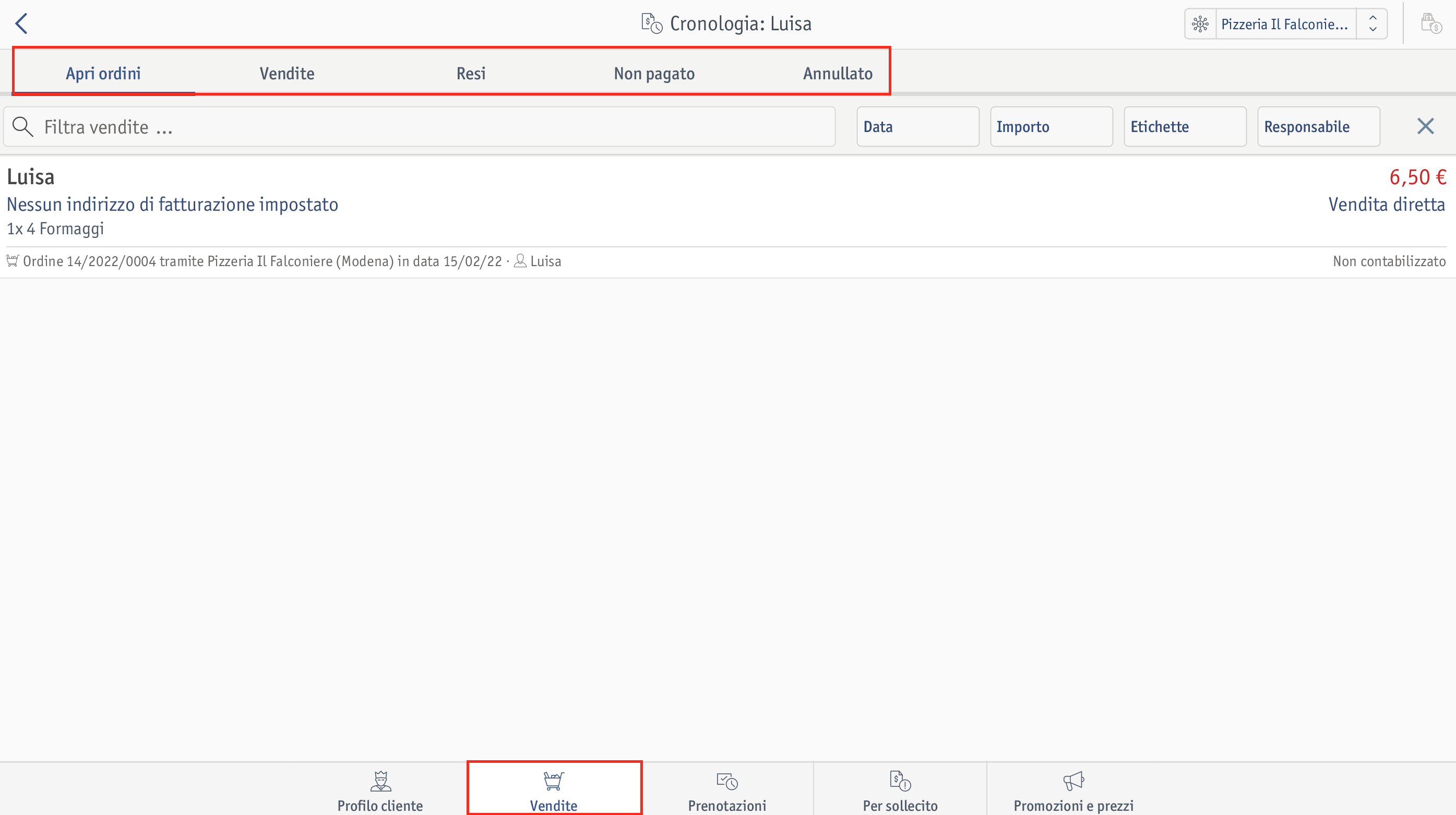
Qui puoi vedere tutti gli ordini in sospeso del cliente.
Qui puoi vedere tutti gli acquisti del cliente già pagati.
Qui puoi vedere tutti i prodotti restituiti dal cliente.
Qui puoi vedere tutti gli acquisti e/o le fatture che il cliente non ha ancora pagato avendo utilizzato l’opzione Paga dopo.
Qui puoi vedere tutti gli ordini annullati dal cliente.
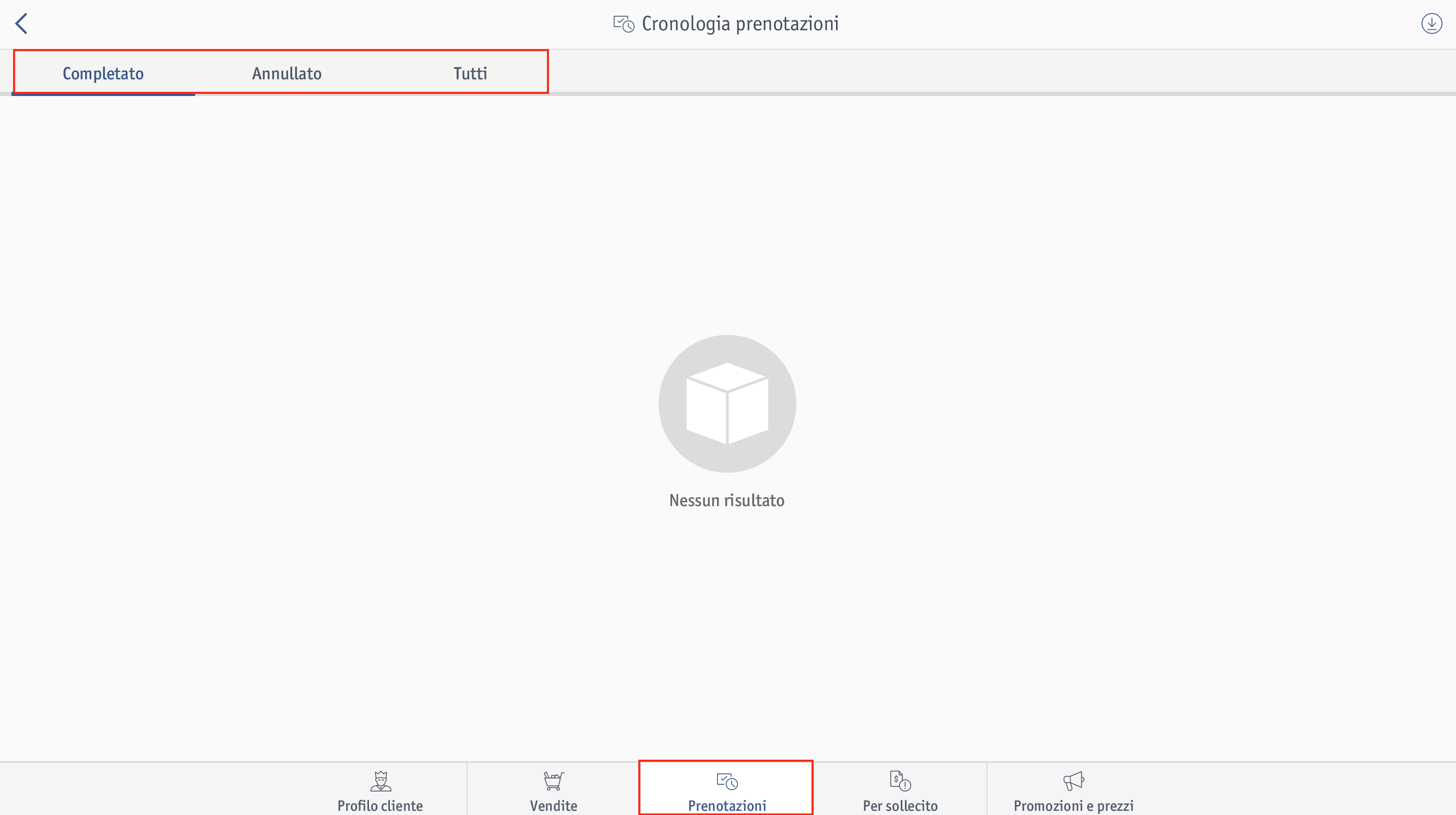
Qui puoi vedere tutte le prenotazioni concluse dal cliente.
Qui puoi vedere tutte le prenotazioni annullate dal cliente.
Qui puoi vedere tutte le prenotazioni del cliente.
Qui puoi vedere tutte le fatture non pagate, per le quali va inviato un sollecito. Nell’articolo Come inviare solleciti con enfore POS ti spieghiamo come inviare un sollecito.

Qui puoi vedere tutte le promozioni e i prezzi.